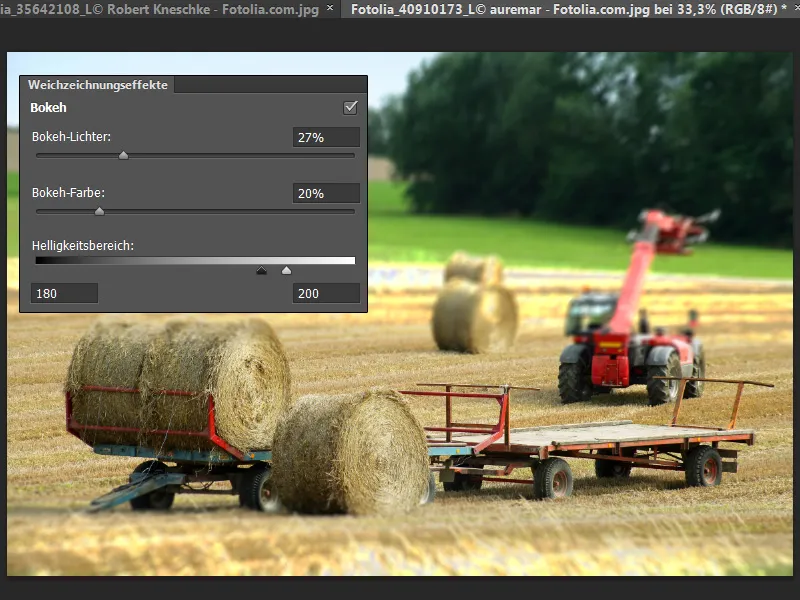Uutta pehmentävissä suodattimissa
Aiemmissa versioissa tunnettu suodatin Sumennus syväterävyyttä lieventäen on nyt nimeltään Linssi sumennus.
Pehmentävien suodattimien joukkoon on lisätty Iris-sumennus ja Kallistus-vääristymäsuodatin, jotka muodostavat yhdessä parannetun Kenttä-sumennuksen kanssa oman pehmennyskuvagalleriansa.
Ennakkoon: Harmi, että uusia suodattimia ei voi käyttää Älykkäinä suodattimina. Käydäänpä nyt läpi niiden toiminnallisuus, jonka haluan selittää joillakin esimerkkikuvilla.
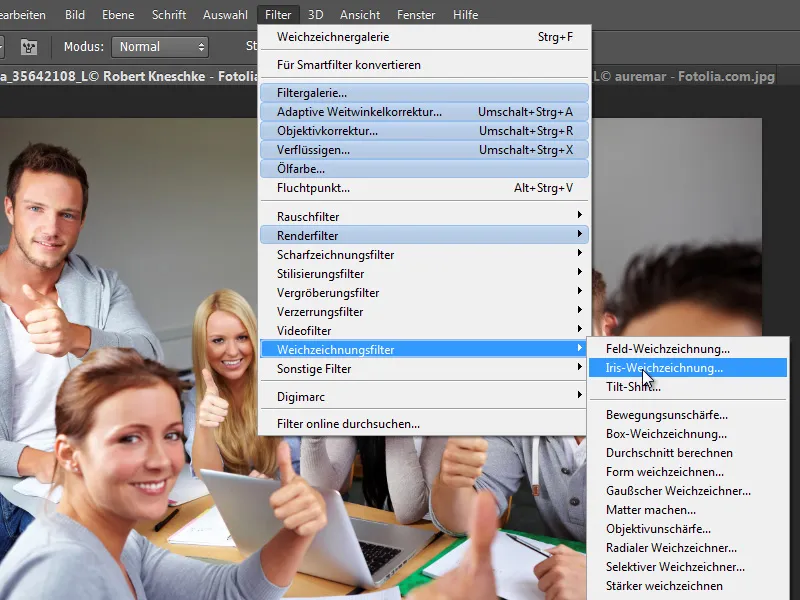
Kenttä-sumennus
Tämä suodatin oli jo olemassa Photoshop CS5:ssä, mutta sen toiminnallisuus on hieman muuttunut. Kun suodatinta kutsutaan esiin, on heti asetettu kenttäpiste, jonka avulla voin ohjata sumennuksen pikseliarvoa joko oikean liukusäätimen tai ympyräliukusäätimen avulla. Yhden kenttäpisteen avulla saavutan saman vaikutuksen kuin Gaussian sumennuksella.
Asia saa mielenkiintoisen käänteen asettamalla useita kenttäpisteitä, sillä nyt voin ohjata sumennuksia kuvassa mielivaltaisesti. Tämä sopii erityisen hyvin ryhmäkuviin. Itse olimme joutuneet kerran kokemaan, että muutama henkilö halusi sumeta ryhmäkuvassa pysyäkseen tunnistamattomina. Asetan vain kenttäpisteet ja määritän sumennukset. Sumennan kolme henkilöä, kun taas toisille asetan kenttäpisteitä, joissa sumennus on 0 pikseliä.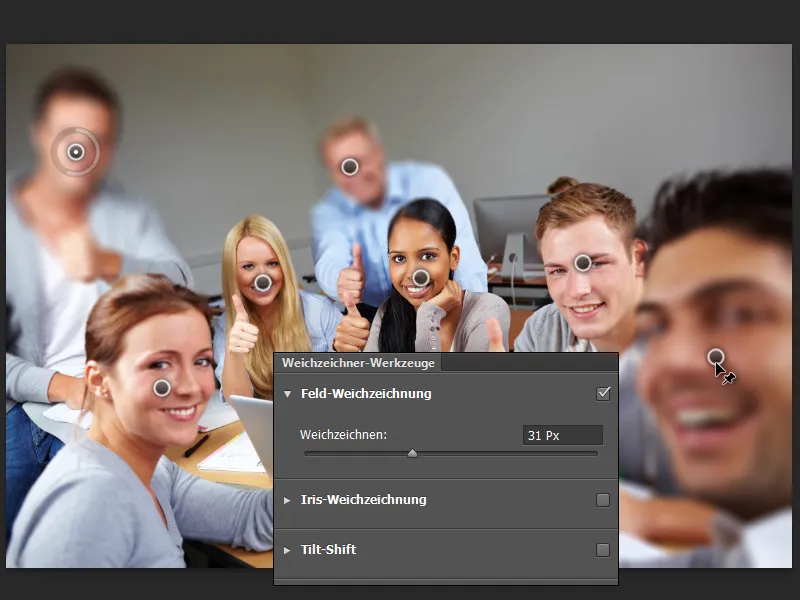
Kenttä-sumennus sopii myös eri syvyyksisten sumennusten toteuttamiseen kuvassa. Kenttäpisteitä voit poistaa helposti painamalla Takaisin näppäintä.
Kaikissa kolmessa sumennusmahdollisuudessa voin piilottaa ympyräliukusäätimen ja terävän viivan pikakomento H avulla. Pidä yksinkertaisesti H painettuna.
Pikakomennolla M voit näyttää sumennuksen vaihtelun maskina. Musta on terävä, valkoinen on sumea ja harmaa, totta kai, siirtymäalue.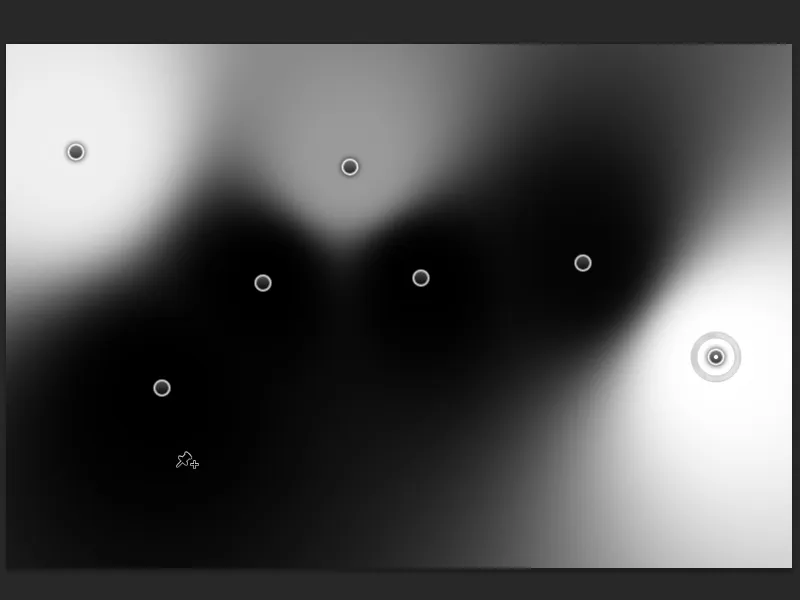
Mikäli sumennusvaihtelua tarvitaan myöhemmässä käsittelyvaiheessa maskina, voit tallentaa sen suoraan Kanavat maskina. Aktivoi ruutu valintanauhasta. Tämä onnistuu muuten myös Iris-sumennuksella ja Kallistus-vääristymäsuodattimella.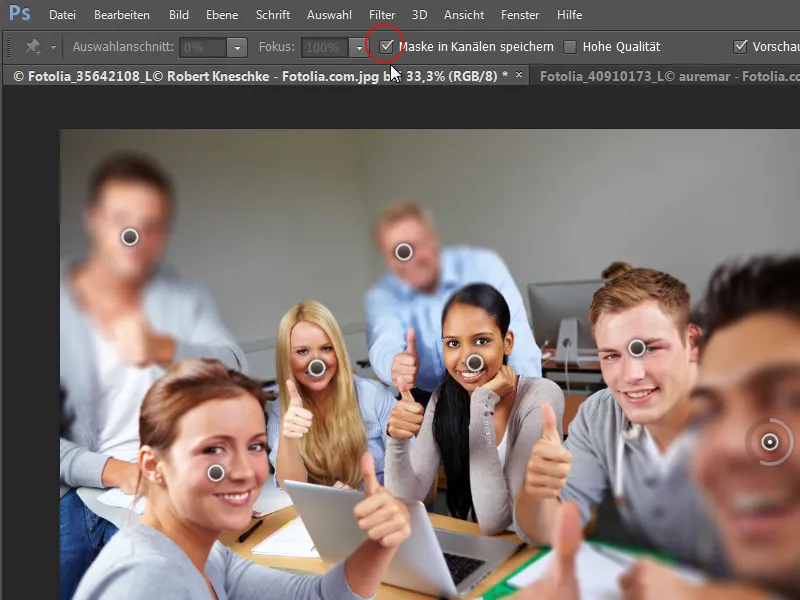
Aktivoin ruudun yksinkertaisesti. Vahvistettuasi suodatinasetuksen löydät maskin kanavista. Valitse kanavan pikkukuvasta maskisisältösi ja voit käyttää sitä esimerkiksi säätökerroksena.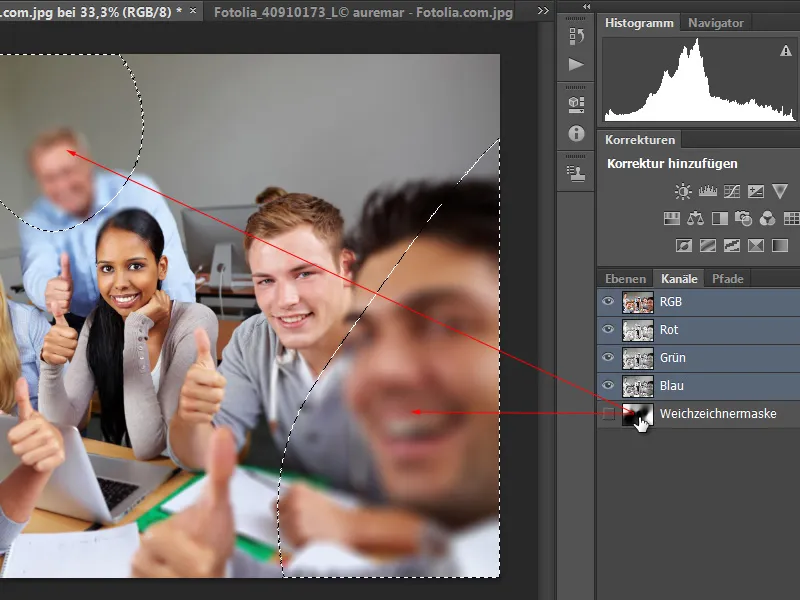
Tässä esimerkissä käytän säätökerrosta Mustavalkoinen.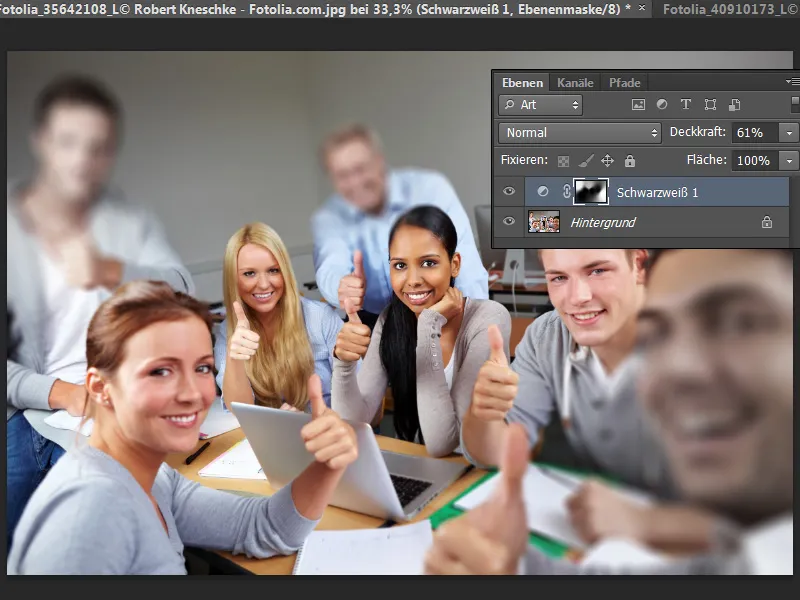
Iris-sumennus
Iris-sumennus toimii hieman eri tavalla. Pisteen (todennäköisesti “Iris”) avulla määritetään terävyyskenttä. Sisäisten pisteiden avulla voin ohjata terävyyskulkua (ja Alt-näppäimellä myös yksittäisiä pisteitä!) ja ulkoisten pisteiden avulla voin ohjata terävyyskentän tai sumennusmaskin kokoa ja muotoa. Ympyräliukusäätimen ja myös oikeanpuoleisen liukusäätimen avulla voin säätää sumennuksen voimakkuutta.
Esimerkkinä apinan kuvasta asetan terävipisteet tarkasti apinoille ja nyt minulla on hienosti ohjattu terävyysfokus kuva-aiheessani siten, että terävyys vähenee apinoista poispäin. Valikon "Focus" määrittää, kuinka paljon sumennuksen tulisi ulottua iriksessä. 100 prosenttia tarkoittaa, että sisäosa pysyy terävänä. Mitä pienempi tarkennusarvo on, sitä enemmän sumennus leviää myös iirikseen.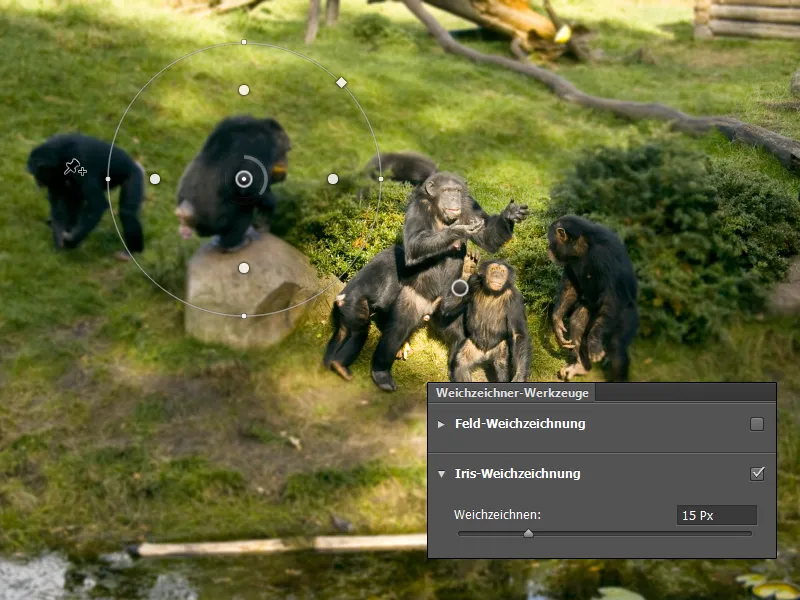
Kallistus-vääristymä
Kallistus-vääristymävaikutus on suosittu vaikutus, joka aiemmin piti luoda monimutkaisemmin Photoshop CS5:ssä. Seuraavat ominaisuudet ovat ominaisia Kallistus-vääristymäefektille:
• Miniatyyri-ilme – vaikutelma pienoismallimaisesta maisemasta ilmakuvissa otetuissa valokuvissa
• Lievennetty terävyys ulkoreunalta alkaen
• Hienoinen kylläisyyden lisäys ja kirkkauden lisäys
Kallistus-vääristymäsuodattimen avulla voin luoda nyt tämän miniatyyri-ilmeen. Kallistan hieman terävyysnauhojani ja suuntaan ne heinävaununi vuotausta vastaavasti. Sumennus on noin 15 pikseliä symmetrisellä sumennusalueen vääristymällä noin 40 %. Nyt yksinkertainen miniatyyriefekti on valmis.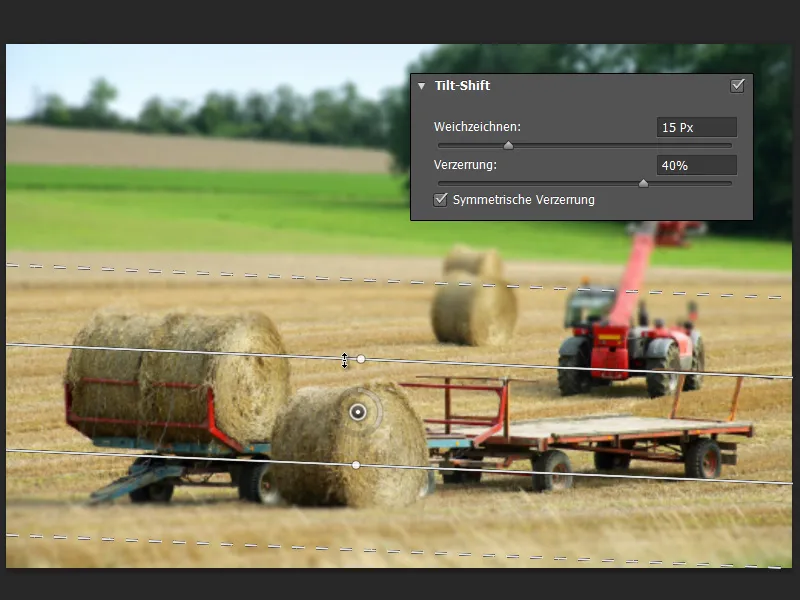
Bokeh-sumennusefektit
Kenttä-, Iris- ja Kallistus-vääristymä-sumennuksen lisäksi voit lisätä Bokeh-sumennusefektejä.
Kuvissa näkee usein epäteräviä muotoja taustalla, jotka voivat antaa kuvalle miellyttävän charmikkaan ilmeen. Bokeh tulee japaninkielestä ja Wikipedian määritelmän mukaan se on ”valokuvauksessa käytetty termi, joka kuvaa subjektiivista esteettistä laatua epäterävissä alueissa valokuvassa, joita linssi projisoi. Asia ei koske sumennuksen voimakkuutta, vaan sitä, miltä epäterävyysalueet näyttävät.”
Otan esimerkkinä tässä kuvani Kallistus-vääristymäkuvasta.
• Bokeh-valot: 27 % - asetus vaikuttaa valojen voimakkuuteen.
• Bokeh-väri: 20 % - tämä sekoittaa ympäröivät värit sumennetuilla alueilla.
• Valoisuusalue: 180/200 - asettaa rajat bokeh-efekteille kuvassa.
Koska taivas on tässä vähän liikaa, rajaan valoisuusalueen vastaavasti ja säädän väriä ja valoa annettuja arvoja vastaavasti. Näillä asetuksilla saan hienot bokeh-efektit erityisesti etualan viljapellolla ja takana olevalla reunalla.